¿Cómo activar y configurar la autenticación en dos pasos de
Advanced EPDR/EDR?
Related Products_
- Advanced EPDR
- Advanced EDR
Introducción
Advanced EPDR/EDR soporta el estándar 2FA (Two Factor Authentication) para añadir una capa de seguridad adicional a la establecida en el esquema básico usuario/contraseña. De esta manera, cuando el administrador de la red accede a la consola web se introduce un nuevo elemento en el sistema de autenticación básico: un código que solo posee el propietario de la cuenta. Este código es aleatorio y únicamente puede generase en un dispositivo concreto, normalmente el teléfono móvil o tablet personal del administrador de Advanced EPDR/EDR.
Requisitos para activar 2FA
- Acceso a un teléfono móvil o tablet personal con cámara de fotos integrada.
- Aplicación Google Authenticator instalada, o una equivalente. Descarga la aplicación gratuita en el enlace https://play.google.com/store/apps/details?id=com.google.android.apps.authenticator2&hl
Activar 2FA
En el menú superior haz clic en la cuenta de usuario y en la opción Configurar mi perfil. Se abrirá la ventana de la Cuenta Advanced EPDR/EDR.
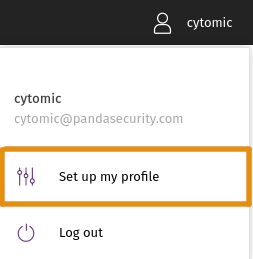
- Haz clic en el menú lateral Inicio de sesión y en el enlace Activar de la sección Verificación en dos pasos. Se mostrará la ventana de configuración de la aplicación Google Authenticator o equivalente instalada en el dispositivo móvil.
- Escanea el código QR mostrado en la ventana con la aplicación Google Authenticator o equivalente, introduce el código generado en el apartado Introduce el código que te muestra la app y haz clic en el botón Verificar. Desde este momento el dispositivo quedará enlazado al servicio Advanced EPDR/EDR y generará códigos de acceso aleatorios que caducarán cada poco tiempo.
Acceder a la consola mediante una cuenta con 2FA activado
Para acceder a la consola con una cuenta de usuario que tiene la funcionalidad 2FA activada introduce el usuario, contraseña y un código generado por el dispositivo vinculado a la cuenta.
Forzar la activación de 2FA a todos los usuarios de la consola
Para forzar la activación de 2FA a todos los usuarios de la consola es necesario que la cuenta de usuario que forzará la activación tenga permisos de Gestionar usuarios y roles y que además tenga visibilidad completa sobre el parque. Consulta el apartado Gestionar usuarios y roles para una descripción de este permiso, y el apartado Estructura de un rol para configurar los grupos sobre los que tiene permisos el rol:
- En el menú superior Configuración haz clic en la pestaña Seguridad.
- Activa la opción Exigir tener activada la verificación en dos pasos para acceder a esta cuenta.
- Si la cuenta de usuario que activa la funcionalidad 2FA para todos los usuarios de la consola no tiene activada la verificación en dos pasos para su propia cuenta se mostrará una ventana de aviso que le permitirá acceder a la Cuenta Advanced EPDR/EDR para activarlo.